有很多朋友可能刚用上新的win11系统,想要知道怎么更改显示的字体大小,让自己看文字更加轻松一些,太小的文字费眼睛,系统之家小编致力于帮助大家解决各种有关windows系统的问题,今天就来讲讲win11怎么调整字体大小,挺简单的,大家都可以学习一下。
Win11字体大小怎么调?
1、点击电脑屏幕桌面底部的窗户形状的开始图标,然后进入【设置】。如图所示:
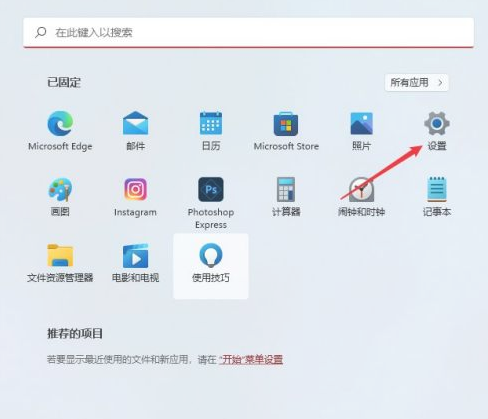
2、进入设置窗口界面后,打开【辅助功能】。如图所示:
相关影片资源迅雷下载推荐
win7电脑忘记开机密码(win7开机密码忘了最简单的方法)
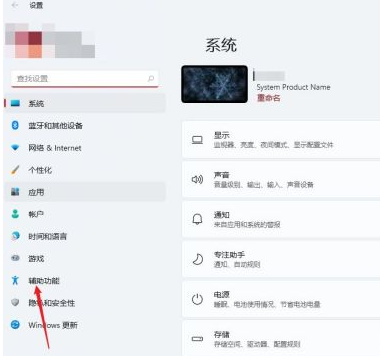
3、然后点击【文本大小】。如图所示:
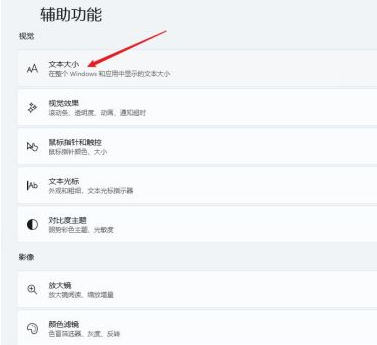
4、然后就可以根据自己的适应程度进行调整,完成后点击【应用】即可。如图所示:
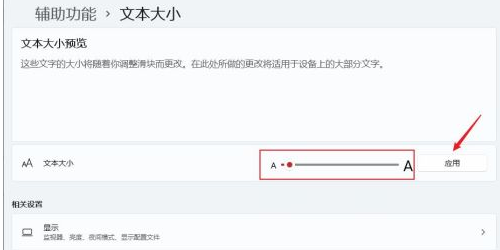
相关影片资源迅雷下载推荐
分辨率1920x1080不见了(win10 分辨率无法设置1920*1080)
版权声明:除非特别标注,否则均为本站原创文章,转载时请以链接形式注明文章出处。

